Для того чтобы добавить новый товар, необходимо перейти в панель управления интернет-магазина. Для этого на сайте войдите в «Меню», далее «Мои организации» и нажмите «Каталог товаров» (рис.1).
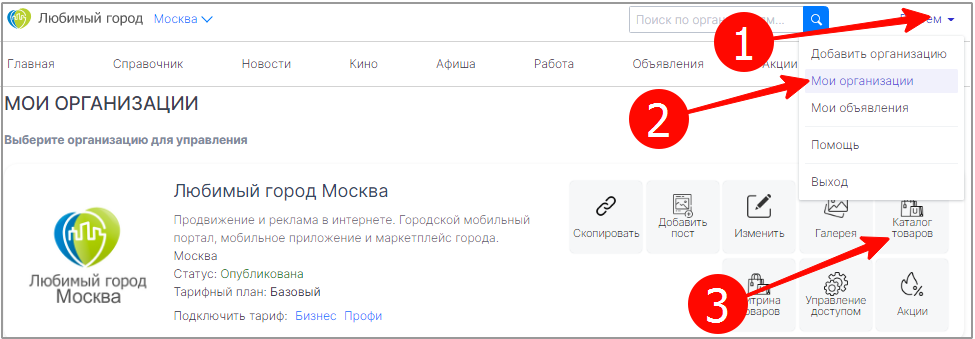
Заметка!
Доступ к панели управления Интернет-магазина осуществляется по логину и паролю. Для владельца профиля организации доступ создается автоматически. Если вы хотите предоставить доступ сотруднику, для этого необходимо его добавить в список администраторов. Инструкцию как добавить сотрудника смотрим здесь.
Выберите наименование организации (рис. 2).
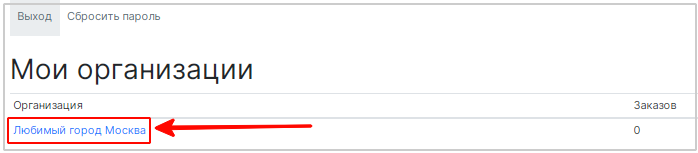
В открывшемся панели управлении Интернет-магазина перейдите в раздел «Товары» и нажмите «Добавить» (рис.3).
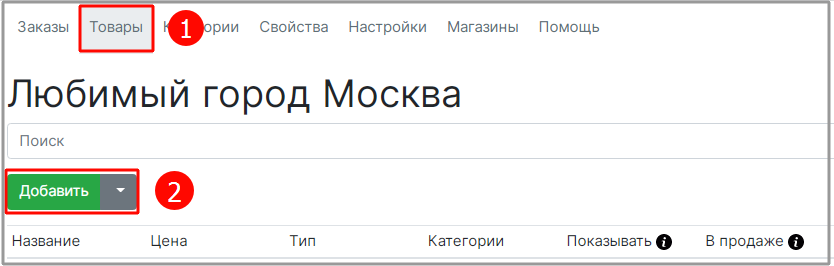
Откроется окно, где необходимо ввести название товара, заполнить поля и свойства товара (рис.4).
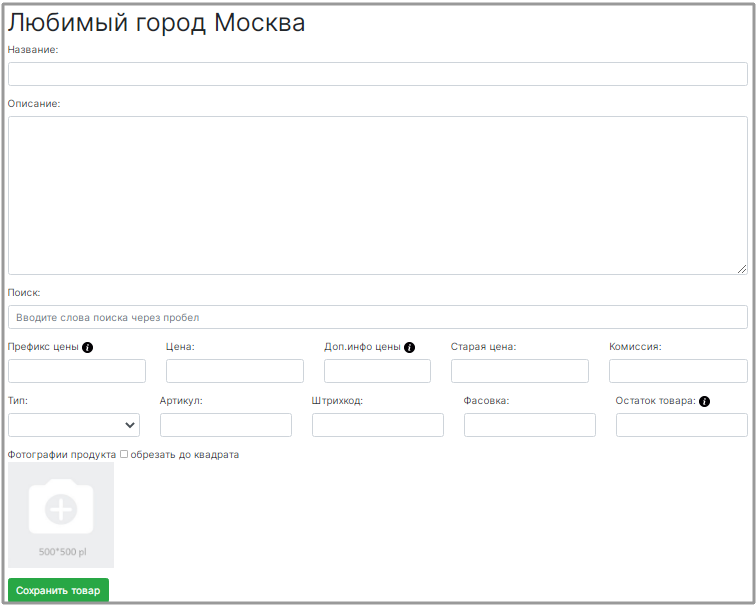
Обязательные поля для заполнения:
- Название
- Описание товара
- Цена
- Префикс цены (дополнительная надпись перед ценой, например: от)
- Доп. инфо цены (дополнительно описание стоимости, например: за шт.)
- Старая цена (для показа двух цен, старая будет зачеркнута)
- Тип (товар или услуга)
- Артикул
- Штрихкод
- Фасовка
- Остаток товара (конечный остаток который будет учитываться при реализации или бесконечность)
- Фото товара (минимальное разрешение 500*500 пикселей)
После заполнения необходимых полей нажимаем кнопку «Сохранить товар».
Товар создан.
Заметка
Чтобы товар появился на сайте необходимо указать категорию в котором будет размещен товар.

Другие статьи по теме:
